技嘉主板bios设置_技嘉主板bios设置U盘启动;在电脑关机重启后,显示器点亮的同时点按delete键,电脑就会进入bios设置界面了。
一、改成中文语言:在主界面右上角的位置有一个按钮,英文为“Language”,点击它,打开一个窗口,选择里面的“简体中文”,主界面就变成中文的了。
技嘉主板bios设置_技嘉主板bios设置U盘启动
二、U盘启动设置:先把U盘插上,然后进bios后用左右方向键,移到"BIOS功能"这一项来, 我们要在这个选项下面进行U盘或光盘的启动设置。
选择最上面这一项“启动优先权 #1”,然后按Enter键,会弹出一个窗口,在这里就可以看到U盘的名称,这个是以TOSH...开头,有的U盘是以king...开头。
技嘉主板bios设置_技嘉主板bios设置U盘启动
若电脑上有光驱,在这里也会显示,如果要从光盘启动,就在这里选择光驱的名称,选择好以后,按Enter键进行确定。当按了Enter确定键之后,退出小窗口,U盘就已经被选定成为了第一优先启动的项。
技嘉主板bios设置_技嘉主板bios设置U盘启动
最后的工作就是要保存设置了,你可以到主界面的“储存并离开”的选项下面去设置保存,还有一个更直接的方法是,直接按F10,就可以快捷地进行保存并退出,这两项功能都是一样的,在弹出的窗口中按“是”,这样,UEFI设置从U盘或光盘的启动方法就完成了。

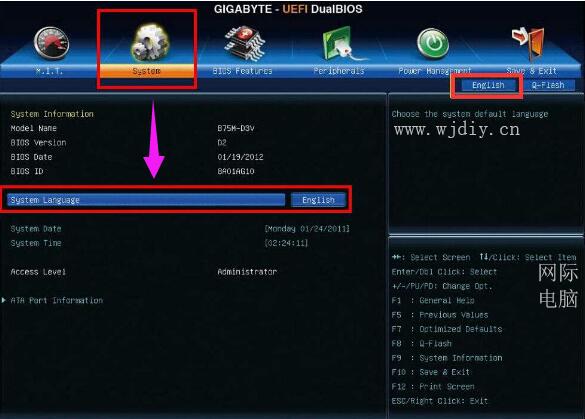


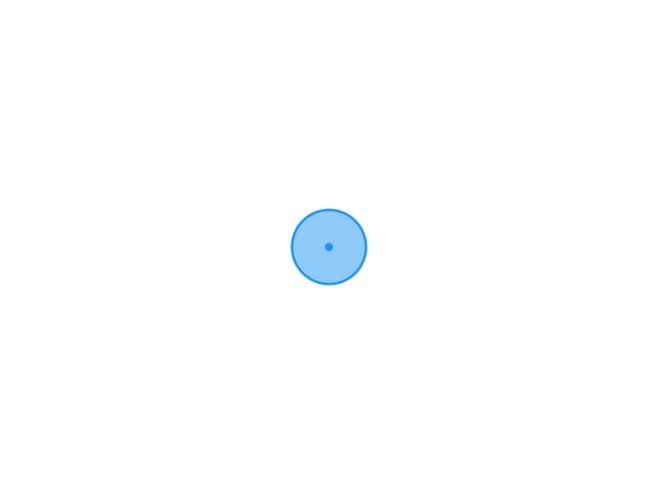
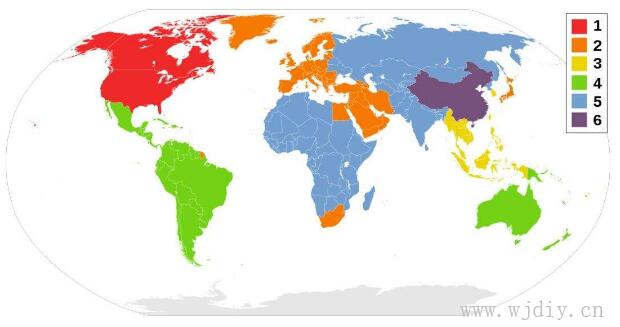
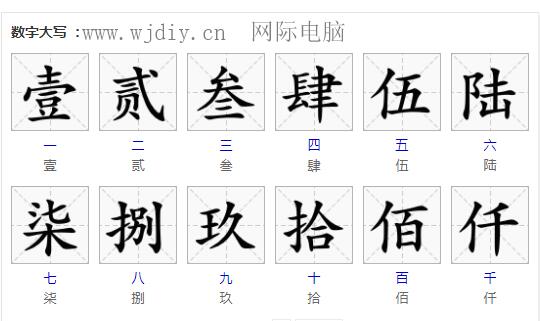

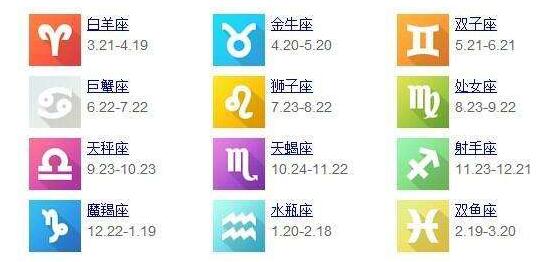

还没有评论,快来抢沙发吧!